主页 > 经验 >
为什么hosts修改后不生效 修改hosts不生效的解决办法
为什么hosts修改后不生效 修改hosts不生效的解决办法。我们在使用电脑的时候,有的情况下我们需要对电脑的本地hosts进行修改。当我们成功的修改了以后,却发现修改不生效。那么我们应该怎么办呢?一起来看看吧。
方法一:清空DNS缓存
1、打开命令提示符,输入ipconfig /flushdns

2、命令执行完毕,发现刚才修改的hosts已经生效了。
方法二:修改注册表
1、打开注册表编辑器,定位到HKeyCurrentUserSOFTWAREMicrosoftWindowsCurrentVersionInternet Settings,新建:DnsCacheEnabled 0x0 (REG_DWORD)DnsCacheTimeout 0x0 (REG_DWORD)ServerInfoTimeOut 0x0 (REG_DWORD)这三个DWORD。
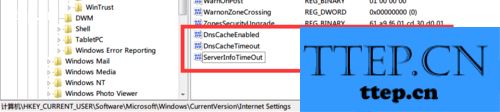
2、小编不推荐这种设置方法,会加重网络负担。但是,如果使用本地DNS的朋友,可以加这三条注册表。比如,小编就用了DNS speeder搭建了本地DNS,修改注册表就没有什么影响。
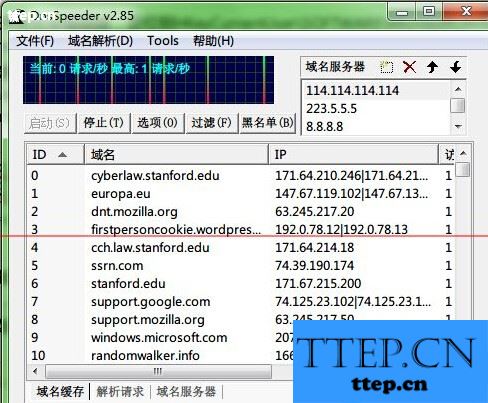
方法三:停用DNS client
1、打开:控制面板-管理工具–服务
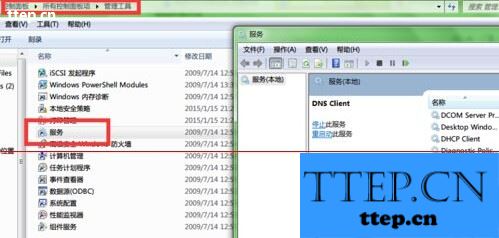
2、在其中找到“DNS Client” 将其停用并改为手动模式
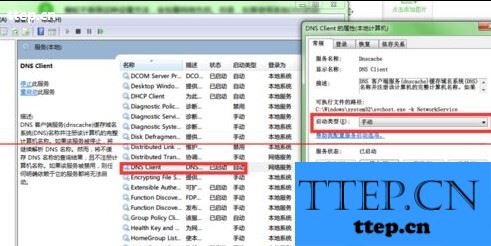
3、同样,小编不推荐这种方法,但本地DNS除外。
对于我们遇到了这样的问题的时候,我们就可以使用到上面文章中介绍的解决方法进行处理了,相信可以帮助到你们的。
方法一:清空DNS缓存
1、打开命令提示符,输入ipconfig /flushdns

2、命令执行完毕,发现刚才修改的hosts已经生效了。
方法二:修改注册表
1、打开注册表编辑器,定位到HKeyCurrentUserSOFTWAREMicrosoftWindowsCurrentVersionInternet Settings,新建:DnsCacheEnabled 0x0 (REG_DWORD)DnsCacheTimeout 0x0 (REG_DWORD)ServerInfoTimeOut 0x0 (REG_DWORD)这三个DWORD。
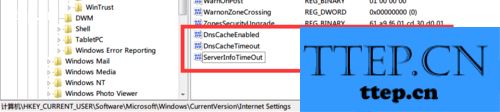
2、小编不推荐这种设置方法,会加重网络负担。但是,如果使用本地DNS的朋友,可以加这三条注册表。比如,小编就用了DNS speeder搭建了本地DNS,修改注册表就没有什么影响。
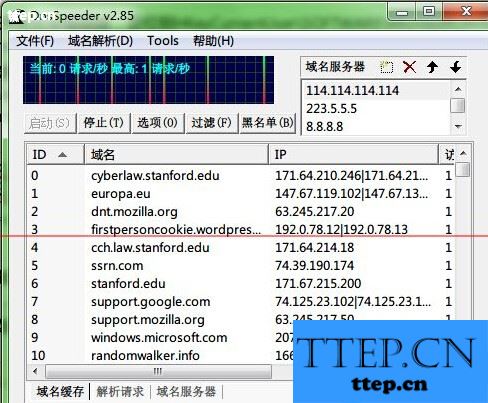
方法三:停用DNS client
1、打开:控制面板-管理工具–服务
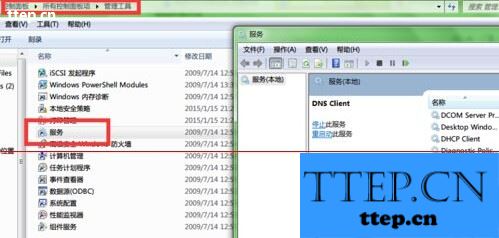
2、在其中找到“DNS Client” 将其停用并改为手动模式
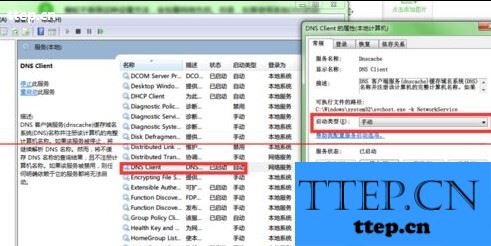
3、同样,小编不推荐这种方法,但本地DNS除外。
对于我们遇到了这样的问题的时候,我们就可以使用到上面文章中介绍的解决方法进行处理了,相信可以帮助到你们的。
- 最近发表
- 赞助商链接
